Tabloya naverokê
Heke hûn pir caran bikarhênerek Steam in, dibe ku hûn rastî pirsgirêka ku Steam di yek xalek an deverek din de bersiv nedaye, hatibe. Ev pirsgirêk dikare bibe çavkaniyek xemgîniyê, ji ber ku çareserkirina wê dijwar be.
Hinek ji sedemên hevpar ên vê pirsgirêkê têkiliyek nebaş a înternetê, lîstikek an pelê serîlêdanê ya xerabûyî, an nebûna xerîdar Steam in. biroj. Heke hûn vê pirsgirêkê dikişînin, çend gav hene ku hûn dikarin biceribînin û çareser bikin.
Sedemên Hevbeş ên Bersivdana Steamê
Gava ku hûn bi pirsgirêkên bersivdayînê yên Steam re rû bi rû bibin, ew dikare bibe nerehetiyek girîng, ji ber ku ew nahêle hûn bigihîjin lîstikan û taybetmendiyên din ên hêja. Ji bo çareserkirina pirsgirêkê bi bandor, pêdivî ye ku hin sedemên wê yên bingehîn fam bikin. Li vir, em hin sedemên hevpar ronî dikin ku dibe ku bibe sedem ku Steam bersiv nede û dikare ji we re bibe alîkar ku hûn pirsgirêka bingehîn diyar bikin.
- Muşterê Steam-ê kevinbûyî: Yek ji sedemên herî gelemperî yên Steam bersiv nedaye xerîdarek kevnar e. Steam muwekîlê xwe bi rêkûpêk nûve dike da ku pirsgirêkan rast bike, performansê baştir bike, û taybetmendiyên nû lê zêde bike. Piştrast bikin ku serîlêdana Steam-a we nûve ye da ku ji pirsgirêkên lihevhatî û fonksiyoneliyê dûr nekevin.
- Pelên lîstikê yên xerabûyî: Pelên lîstikê yên xerabûyî an xerabûyî jî dikarin bibin sedem ku Steam bersiv nede. Verastkirina yekrêziya pelên lîstikê dikare ji we re bibe alîkar ku hûn pirsgirêkên weha nas bikin û çareser bikin.
- Nakokîli ser bername/ên nepêwîst bikirtînin, û hilbijêrin neçalak bike ji bo ku rê li ber destpêkirina wê bixweber bigire.

Pirsên Pir Pir Dipirsin Derbarê Steam Ne Bersiv Dike
Ma ew e ji nû ve destpêkirina Steam ewle ye?
Ji nû ve destpêkirina Steam bi gelemperî ewle ye, ji ber ku hemî lîstik û agahdariya hesabê we di ewr de têne hilanîn. Lêbelê, divê hûn pêşkeftina lîstika çalak hilînin berî ku muwekîlê xwe Steam ji nû ve bidin destpêkirin da ku daneyan winda nekin. Di heman demê de, ger dakêşanên we di pêş de hebin, çêtir e ku pêşî van rawestînin da ku dakêşandin qut nebe an winda nebe.
Çima hesabê Steam-a min bersiv nade?
Heke Steam-a we Hesab bersiv nade, dibe ku ew ji ber têkçûna karûbarê Steam be. Têkçûnên karûbarê Steam ji hêla gelek faktoran ve ji qutbûna torê heya nûvekirina pergalê têne çêkirin. Ji bo kontrol bikin ka têkçûna karûbarê Steam sedema bersivnedana hesabê Steam-ê ye, hûn dikarin biçin Rûpelê Rewşa fermî ya Steam û hemî pirsgirêkên ragihandinê yên ku dibe sedema têkçûna karûbarê steam-ê bibînin bibînin.
Kacheya dakêşana Steam-ê ya li ser dakêşan çi ye tab?
Daxistina Steam Cache ya li ser tabloya Dakêşanan amûrek bikêr e ku pelên lîstikê yên berê dakêşandî hilîne. Ew dikare di tabloya Dakêşan a rûpela Pirtûkxaneya Steam a bikarhêner de were dîtin. Veşartî tomarên her pelê ku we daxistiye dema ku hûn bi rêya Steam-ê dilîzin, di nav de pêçên lîstikê û nûvekirin tê de hene.
Ma ez dikarim Steam-ê limoda lihevhatinê?
Erê, hûn dikarin Steam di moda lihevhatinê de bidin destpêkirin. Moda lihevhatinê dihêle ku bername bi karanîna mîhengên ji guhertoyek berê ya Windows-ê bixebitin. Ger hewcedariyên lîstikê ji guhertoya heyî ya Windows-ê kêmtir bin an jî heke bername bi pergala xebitandina komputera we re ne hevaheng be, dibe ku hûn vê yekê bikar bînin.
nermalava: Dibe ku hin sepanên paşerojê bi Steam re nakok bin, ku bibe sedema cemidandin an bersivdayînê. Bername neçalakkirina demkî, di nav de nermalava antivirus û dîwarê agir, dikare ji we re bibe alîkar ku hûn diyar bikin ka nakokî heye û ger hewce be, Steam li navnîşa îstîsnayên nermalava xwe zêde bikin. - Pirsgirêkên girêdana înternetê: Hêdî an Girêdana înternetê ya bêîstiqrar dikare bibe sedema ku Steam bersiv nede an jî têk bibe. Berî ku hûn bi Steam-ê re pirsgirêkek rapor bikin pêbaweriya weya înternetê sabît be û bi rêkûpêk bixebite.
- Pirsgirêkên hardware: Kêmtir, pirsgirêkên hardware yên wekî ajokarên grafîkê yên kevnar an kêm çavkaniyên pergalê dikarin bibin sedem ku Steam nebe bersivandin. Nûvekirina hardware ya komputera xwe û xweşbînkirina performansa pergalê dikare pirsgirêkên weha kêm bike.
- Pirsgirêkên pergala xebitandinê: Carinan dibe ku Steam ji ber pirsgirêkên bingehîn ên pergala xebitandinê bersiv nede. Nûvekirina OS-ya xwe bi guhertoya herî dawîn û pêkanîna lênihêrîna rûtîn dikare bibe alîkar ku her nakokî an pirsgirêkek potansiyel ji holê rabin.
Bi famkirina van sedemên gelemperî yên ku Steam bersiv nade, hûn ê çêtir bibin ku sedemê diyar bikin. pirsgirêkê û ji bo çareserkirina wê gavên guncav bavêjin. Çareseriyên ku di vê gotarê de hatine behs kirin divê ji we re bibin alîkar ku hûn piraniya van sedeman çareser bikin û dema ku Steam bikar tînin ezmûnek xweştir peyda bikin.
Çawa Steam Ne Tamîr bikinPirsgirêkên Bersivdan
Rêbaz 1 - Steam ji nû ve bidin destpêkirin
Heke hûn bi sepana Steam-ê re pirsgirêk hene, dibe ku hûn hewce ne ku wê ji nû ve bidin destpêkirin. Ji nû ve destpêkirina sepana Steam-ê dikare bibe alîkar ku hûn pirsgirêkên ku hûn hebin çareser bikin, wek şkestin an cemidandin. Çêkirina wê hêsan e û tenê çend hûrdeman digire.
Gavek 1: Partî CTRL + SHIFT + ESC bikin da ku rêveberê peywirê vekin. .
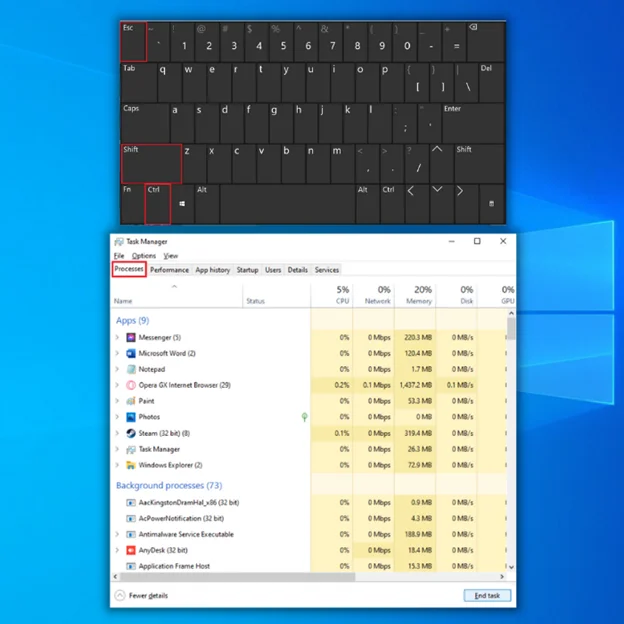
Gavê 2: Hilbijêre Steam û bişkoka Dawîkirina peywirê bitikîne.

Gav 3: Biceribînin ku Steam ji nû ve bidin destpêkirin.
Rêbaz 2 – Cache Daxistinê Paqij bikin
Paqijkirina cacheya dakêşanê ya li ser Steam rêyek girîng e ku cîhê dîskê azad bike, pirsgirêkên lîstikê çareser bike. , û hîn. Steam firotgehek dîjîtal û platformek lîstikê ya populer e, û ew gelek daneyan di kaşa dakêşana xwe de hilîne. Ev cache dikare bi demê re girîng bibe û bibe sedema performansa lîstikê û pirsgirêkên leza dakêşanê. Paqijkirina wê dikare bibe alîkar ku ezmûna Steam-a we baştir bike.
Gavê 1: Sepana Steam-ê veke.
Gavê 2: Li ser Steamê bikirtînin û Mîhengan hilbijêrin.

Gavek 3: Here Daxistinan û bikirtînin Cache Daxistinê Paqij bike

Gavê 4: Bişkoja OK bikirtînin û muwekîlê Steam ji nû ve bidin destpêkirin.
Rêbaza 3 – Dîroka Biguherîne & ; Dem
Heke Steam Client Bootstrapper nexebite, dibe ku ji ber ku tarîx û demjimêra li ser komputera we nerast in. Ji bo rastkirina vê, hûn dikarin bi karanîna tarîx û demjimêrê biguherîninrêbazên guncaw.
Gavek 1: Menuka Destpêkê veke û li ser îkona Settings bitikîne.

Gavek 2: Bikirtînin Dem & amp; Ziman û Dîrok & Dem .

Gavek 3: Veguheztin Demê bixweber destnîşan bike, paşê bişkoja Niha hevdeng bike bikirtînin.
Rêbaza 4 – Ji nû ve Sazkirina Ajokarên Grafikê
Ji nû ve sazkirina ajokarên grafîkê rêyek pir baş e ku hûn komputera we bi bandor û bi bandor bixebitin. Ajokarên grafîkê ji bo kontrolkirina qerta grafîkê ya di pergala we de berpirsiyar in, û bêyî wan, komputera we dê nikaribe grafîkê rast bide. Sazkirina wan ji nû ve dikare ji bo pirsgirêkên ku hûn bi performansa komputera we re hebin re bibe alîkar û performansa wê ya giştî baştir bike.
Gavek 1: Partî Win + R , binivîsin devmgmt.msc, û bişkoja OK bikirtînin.

Gavek 2: Di paceya birêvebirê cîhazê, li ser Adapteran nîşan bide bikirtînin.
Gavê 3: Li ser ajokera xweya grafîkê rast-klîk bikin û Ajokarê nûve bike hilbijêrin.

Gavê 4: Bitikîne Li ajokaran bixweber bigere .

Gavê 5: Li benda Pêvajoya qedandin û ji nû ve destpêkirina muwekîlê Steam.
Rêbaza 5 - Pergala Pelê ji bo Dîska xwe verast bikin
Heke Steam Client Bootstrapper xebitîbe, dibe ku ji ber pirsgirêkek be. dîska te. Tê zanîn ku pirsgirêkên pergala pelan a li ser dîska hişkdikare xebata rast a sepanên ku li ser wê hatine saz kirin xera bike. Vekolîna pergala pelan a li ser dîskê dibe ku ji bo çareserkirina vê pirsgirêkê bibe alîkar.
Gavek 1: Menuka Destpêkê veke, This PC, binivîsîne û bişkojka Enter bike.
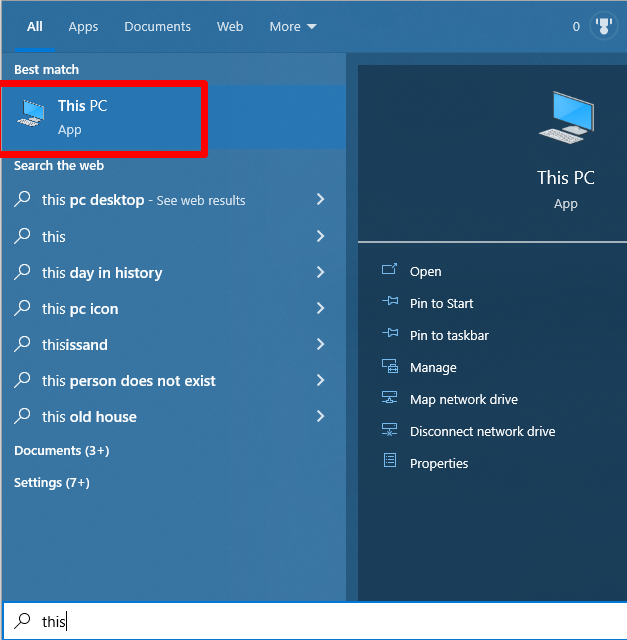
Gavê 2: Li ajoka ku Steam lê hatiye sazkirin rast-klîk bikin. (Bi piranî, ew di ajokera C de tê sazkirin: lê di rewşa min de, ew di ajokera D de tê saz kirin:).
Gavê 3: Hilbijêre Taybetmendî .

Gavek 3: Biçin tabloya Amûran û di pencereya Taybetmendiyan de bişkoja Venêrînê bikirtînin.

Gavê 4: Bikirtînin li ser Dîkarê bişopîne da ku li pirsgirêkên pergala pelan li ser dîska destnîşankirî bigerin.
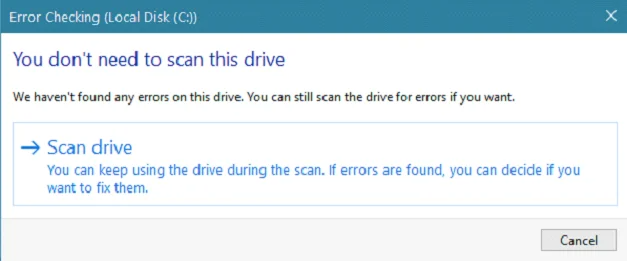
Rêbaza 6 – Cortana neçalak bike
Serlêdana Cortana arîkarek deng e ku ji hêla Microsoft ve hatî pêşve xistin. ji bo hêsankirina karên rojane yên bikarhêneran bibe alîkar. Ew arîkarek virtual e ku dikare bersiva pirsan bide, bîranînan saz bike, û pêşnîyarên kesane peyda bike.
Mixabin, dibe ku hin bikarhêner Cortana wekî naverok an ne pratîkî bibînin. Ji bo wan bikarhêneran, mimkun e ku sepana Cortana neçalak bike da ku hin nepenîtiya wan paşde bigire û baldarîyan kêm bike.
Gavek 1: Menuka Destpêkê veke.
Gav 2: Registry binivîsin û bikirtînin wek rêvebir Bixebitîne.
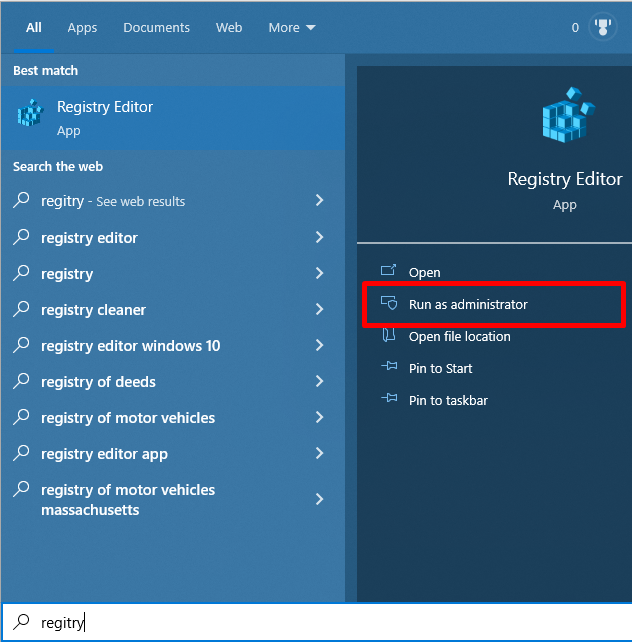
Gavê 3: Riya jêrîn bigerin:
Computer\HKEY LOCAL MACHINE\SOFTWARE\Policies\Microsoft\Windows
Gavek 4: Li ser peldanka Windows -ya rast bikirtînin û çêbikin a nûqûfle; navê wê bike WindowsSearch .

Gavek 5: Di peldanka WindowsSearch de, li ser pencereya rastê rast-klîk bike û Nû>Nirxa DWORD (32-bit).
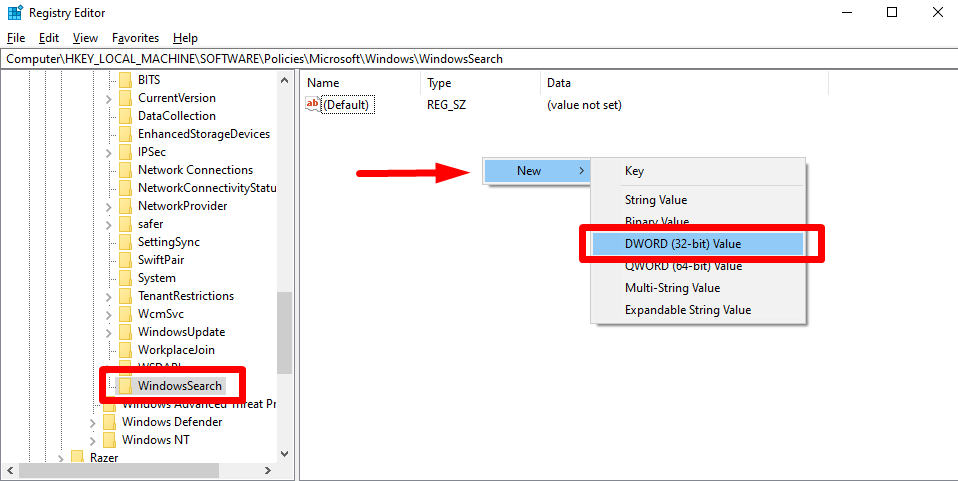
Gavê 6: Navê wê Destûrê bideCortana .
Gavê 7: Di pencereya Taybetmendiyan de, Destûrê bideCortana , du caran bikirtînin û daneya nirxê bikin 0 .
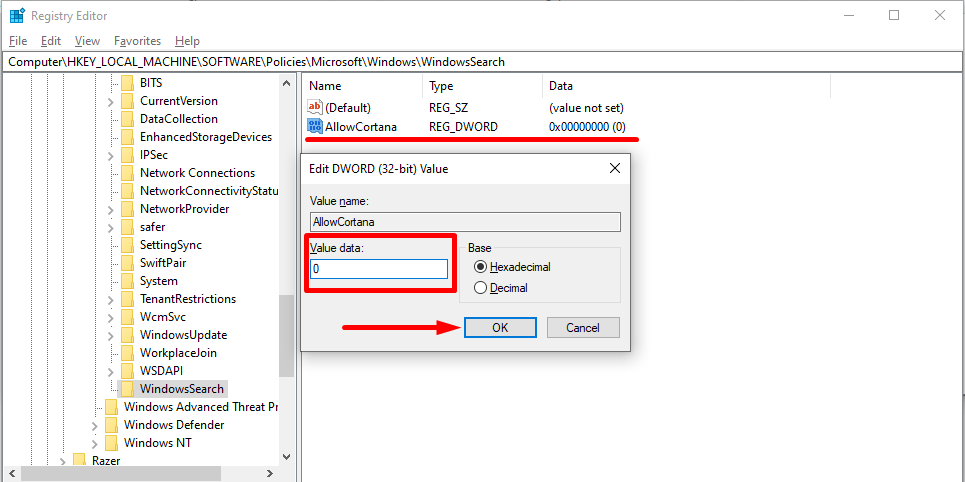
Gavek 8 : Bişkoka OK bikirtînin û ji edîtorê Qeydê derbikevin.
Gavek 9: Komputera xwe ji nû ve bidin destpêkirin.
Rêbaz 7 – Germahiya Rake Pelan
Jêbirina pelên demkî yên nedilxwaz ji bo parastina tenduristî û ewlehiya komputera we gavek bingehîn e. Dema ku bername dixebitîn pelên demkî têne çêkirin û dikarin li ser dîska we gelek cîhê hilanînê bigirin.
Gavek 1: Menuka Destpêkê veke û %temp% binivîse .

Gavek 2: Peldanka Temp veke û hemû pel û peldankan jêbibe.
Rêbaz 8 – Parastina Rast-demê Bi Demkî Neçalak Bike
Neçalakkirina parastina rast-demê di Windows-ê de dikare ji bo bikarhênerên kompîturê yên ku ji bo guheztina mîhengên xwe û xweşbînkirina performansa komputera xwe bikar tînin alîkar be. Di heman demê de ew dikare ji bo sazkirina bernameyên taybetî an jî guhertinên di pergalê de bibe gavek pêwîst. Pêdivî ye ku meriv xetereyên têkildar berî guheztinê fam bike.
Gavek 1: Ikona tîra jorîn li quncika binê rastê ya ekrana xwe bikirtînin.
Gavê 2: Li ser Windows bikirtîninîkona ewlehiyê .
Gavê 3: Hilbijêre Vîrûs & Parastina Tehdîdê û li ser Mîhengan Birêvebirin bikirtînin.

Gavê 4: Bi demkî veqetînin Parastina di wextê rast .

Rêbaz 9 - Yekitiya Pelên Lîstikê verast bikin
Rastkirina yekitiya pelên lîstikê yên li ser Steam pêvajoyek pêwîst e ku piştrast dike ku pelên lîstikê yên ku hatine bikar anîn resen in û nehatine guhertin. an xera kirin. Ev pêvajo alîkar dike ku lîstik bê pirsgirêk bi rêkûpêk bimeşe.
Herwiha ew dibe alîkar ku hûn pê ewle bibin ku her nûvekirin an pelên birêkûpêk bi rêkûpêk hatine saz kirin û hemî hebûnên lîstikê rast hatine barkirin. Bi verastkirina pelên lîstikê yên li ser Steam, lîstikvan dikarin pê ewle bin ku ezmûna lîstika wan bi qasî ku pêkan xweş û xweş e.
Gavek 1: Sepana Steam veke û li ser Pirtûkxane .

Gavê 2: Li ser lîstika ku hûn dixwazin piştrast bikin rast-klîk bikin û Taybetmendî hilbijêrin.

Gavê 3: Di pencereya Taybetmendiyan de, Pelên Herêmî hilbijêrin û bikirtînin Têkiliya pelên lîstikê verast bikin .

Rêbaz 10 - Tamîrkirin Xizmeta Steam
Heke hûn lîstikvanek PC-yê ne, karûbarê Steam îhtîmal e ku beşek bingehîn a sazkirina lîstika we ye. Mixabin, Steam carinan dibe ku pirsgirêkên teknîkî hebin ku dibe ku hûn nekarin lîstikên xweyên bijare bilîzin. Xwezî, ev nayê vê wateyê ku hûn li benda tamîrek karûbarê fermî ya Steam-ê bisekinin, ji ber ku heneçend gavên ku hûn dikarin biavêjin ku hûn bi xwe karûbarê Steam-ê tamîr bikin.
Gavê 1: Menuka Destpêkê vekin û cmd binivîsin.

Gavê 2: Rûnê wekî rêvebir bikirtînin.
Gavek 3: Riya ku Xizmeta Steamê lê ye têkevin. Mînakî, D:\Pelên Bernameyê (x86)\Steam\bin\SteamService.exe" û "/repair lê zêde bikin.
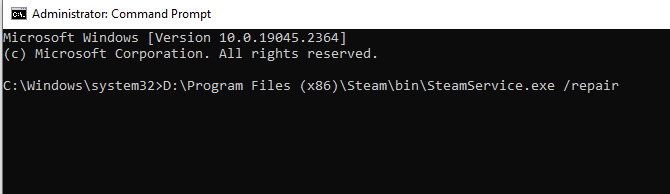
Gavê 4: Ji bo pêkanîna fermanê Ente r bikirtînin.
Rêbaza 11 – VPN neçalak bike
Heke hûn bi bersivnedana Steam re tengasiyê bibînin, çareseriyek potansiyel ew e ku hûn VPN-ê neçalak bikin. bernameyên ku hûn dikarin li ser cîhaza xwe dixebitin. Dema ku VPN hin feydeyên ewlehiya serhêl ên mezin pêşkêş dikin, ew carinan dikarin bi Steam û platformên lîstikên din re bibin sedema pirsgirêkan. Neçalakkirina VPN-ê nisbeten hêsan e û dibe ku mifteya ji nû ve xebitandina Steam-ê be.
Rêbaz 12 – Steam-ê ji nû ve saz bikin li ser File Explorer
Heke hûn pirsgirêkên ku Steam bersiv nade re rû bi rû ne, dibe ku Steam ji nû ve saz bikin. çareseriya herî baş be. Sazkirina Steam-ê ji nû ve dikare bibe alîkar ku serîlêdanê li rewşa wê ya orîjînal vegerîne û pirsgirêkên ku rê li ber ku ew bi rêkûpêk xebitîne rast bike. Sazkirina Steamê ji nû ve jî dikare bibe alîkar ku pelên xerabûyî an mîhengên xerabûyî yên ku dibe sedema pirsgirêkê paqij bikin.
Gavê 1: Partî Win + I ji bo vekirina Mîhengên Windows-ê.
Gavek 2: Li ser Apps bikirtînin û Apps & taybetmendî .
Gavê 3: Bigerin jêr, bibînin Steam sepanê, û bişkoka Rakirin bikirtînin.

Gavê 4: Komputera xwe ji nû ve bidin destpêkirin.
Gav 5: Geroka xwe vekin, herin malpera Steam û muwekîlê Steam saz bikin.

Rêbaz 13 – Têkiliya Înternetê Kontrol bikin
Heke we heye Pirsgirêka ku Steam bersiv nade, yek ji yekem tiştên ku divê hûn kontrol bikin pêwendiya weya înternetê ye. Têkiliyek înternetê ya hêdî an ne pêbawer dikare bibe sedem ku Steam bersiv neke an jî têk bibe. Heke hûn di nîvê lîstikek lîstin an dakêşandina nûvekirinekê de bin, ev yek dikare bi taybetî aciz bibe.
Gavek 1: Partî Win + I ji bo vekirina Mîhengên Windowsê.
Gavê 2: Bitikîne Tor & Interne t û Rewş hilbijêrin.
Gavek 3: Kontrol bikin ka hûn bi înternetê ve girêdayî ne.

Rêbaz 14 – Pêşîlêgirtina Bernameyên Destpêkirina Xweser
Neçalakkirina bernameyên destpêkê dikare rêyek bi bandor be ji bo baştirkirina performansa komputera we. Bi neçalakkirina bernameyên ku di dema destpêkirinê de bixweber dest pê dikin, hûn dikarin hejmara çavkaniyên ku têne bikar anîn kêm bikin û leza komputera xwe baştir bikin. Ev dikare bi taybetî ji bo bikarhênerên xwedan RAM-ya sînorkirî bikêr be an jî heke gelek bernameyên we hebin ku di dema destpêkirinê de dest pê dikin û hûn ne hewceyî wan hemîyan in.
Gavê 1: Li ser Destpêkê rast-klîk bikin. Îkona /Pencereyê û Rêveberê Peywiran hilbijêre.

Gavê 2: Here tabê Destpêk ,

